如今各種各樣的軟件如雨後春筍般出現,它們各具自身特色,有時候讓人難以取捨。比如我們說到播放器就會想到暴風影音、快播、西瓜影音等;說到浏覽器也會想到IE、360安全浏覽器、Chrome等。在一台電腦上安裝多個相同功能的軟件也不是奇怪的事。不過在多種軟件功能相同的情況下,一定會有一款比較中意的軟件你會想將它設置成默認的。接下來就為大家分享Win8.1如何設置默認程序。
Win8.1設置默認程序方法與Win7基本類似,不過操作上有一些細節區別,下面以浏覽器為例為大家做詳細介紹。
一、在Win8.1桌面的最左下角的Win圖標上,點擊鼠標右鍵,然後點擊進入“控制面板”,如下圖所示。
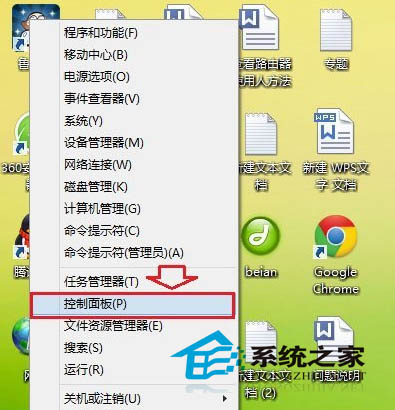
二、進入Win8.1後,我們再找到並點擊進入“默認程序”設置,如下圖所示:
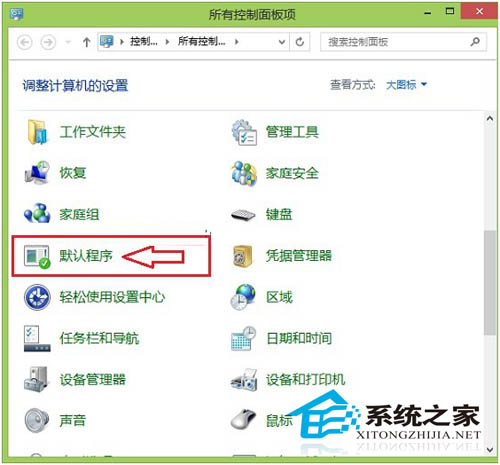
三、之後再點擊進入“設置默認程序”,如下圖所示:
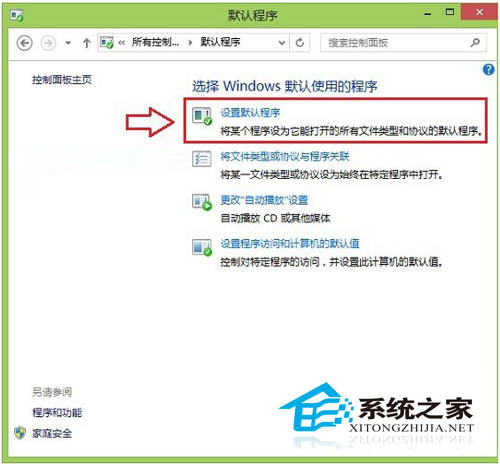
四、最後在設置默認程序中,我們在左側選中需要設置為默認浏覽器的名稱(這裡以IE11為例,也可以是其他已經安裝的浏覽器),然後在右側選中“將此程序設置為默認值”,最後點擊底部的確定即可,這樣就可以將IE11設置為默認浏覽器了,如下圖所示。
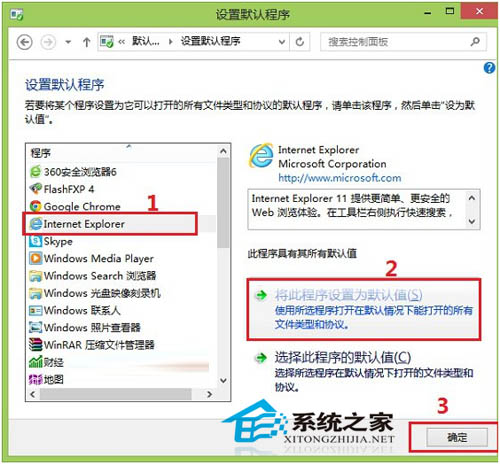
如果是要設置已經安裝的其他浏覽器為默認浏覽器,我們只要在第四步處選擇設置即可。除了浏覽器,通過此方法我們還可以設置默認播放器、默認的圖片查看器等等。在軟件百花齊放的時期,看到你認為不錯的軟件就先載下來吧,在使用過程中將自己最滿意的一款同功能軟件設置成默認的,當然殺毒軟件的話可不能安裝多個哦,那樣很容易造成系統沖突。圖文教程講解到這,相信大家一定會有所收獲。